Como verificar as configurações de proxy no Chrome no Windows 11 – TechCult
Miscelânea / / July 03, 2023
As configurações de proxy no Chrome referem-se à configuração que é usada para especificar a conexão do navegador pela Internet usando um servidor proxy como intermediário. Portanto, usar um proxy como firewall entre você e possíveis invasores cibernéticos pode ajudar a proteger seu sistema. Neste guia, explicaremos como verificar as configurações de proxy no Google Chrome em seu computador com Windows 11.

Como verificar as configurações de proxy no Chrome no Windows 11
Acessando as configurações de proxy em Google Chrome é crucial, pois permite entender como sua conexão está sendo roteada e conectada à internet, seja por meio de um servidor proxy ou diretamente. Dá-lhe a capacidade de identificar e solucionar quaisquer problemas relacionados à conexão. Aqui estão as etapas sobre como verificar as configurações de proxy.
1. Abra o Google Chrome navegador.
2. Clique no três pontos no canto superior direito e selecione Configurações do menu.
3. Clique em Configurações de proxy debaixo de Sistema guia para abrir as configurações de proxy do seu sistema.
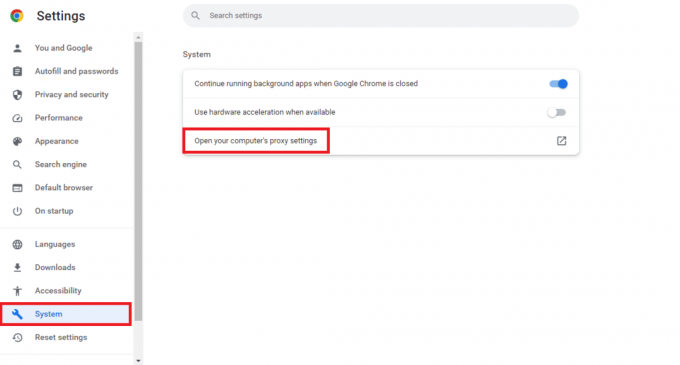
4. Clique em Configurar no Usar um servidor proxy opção.
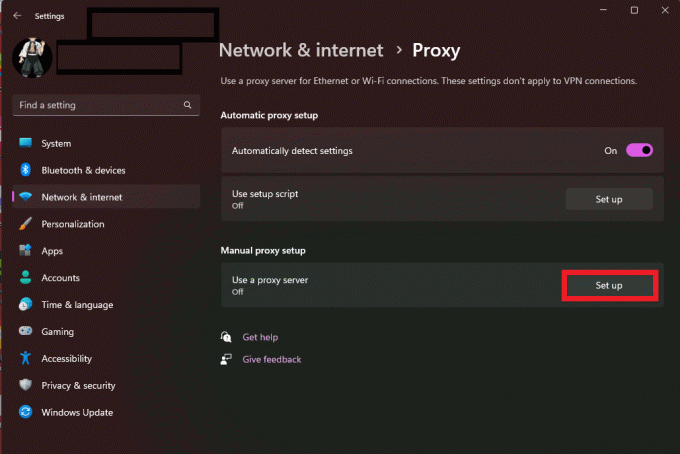
5. Agora, ligue o Servidor proxy e insira os detalhes do servidor proxy. Em seguida, clique em Salvar.
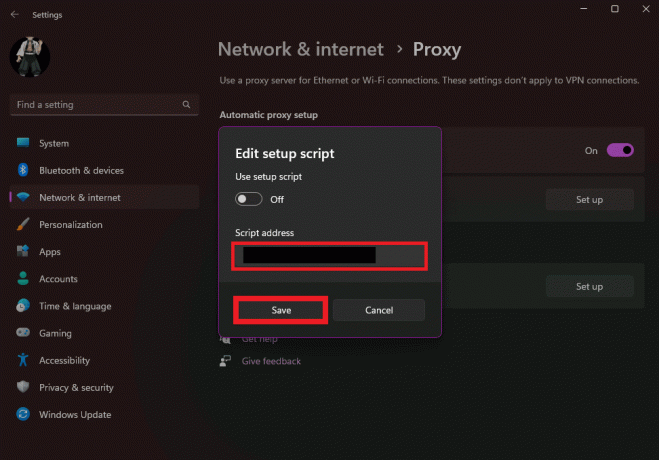
Leia também: Como adicionar um atalho de site à página inicial do Google Chrome no meu telefone Android
Como definir configurações de proxy no Chrome
Se o seu sistema se conectar diretamente à Internet, ele ficará vulnerável a invasores cibernéticos. Para se proteger desses invasores, é aconselhável usar um servidor proxy. Você pode usar o método acima para abrir as configurações de proxy ou seguir estas etapas para configurar um servidor proxy em Google Chrome:
1. Abrir Configurações do Windows.
2. Clique em Proxy debaixo de Rede e Internet aba.
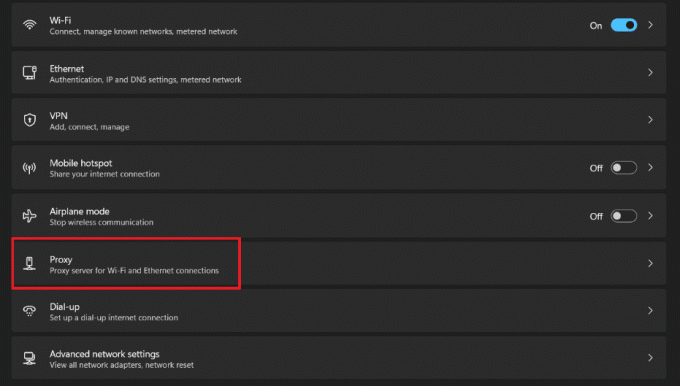
3. Clique em Configurar no Usar um servidor proxy opção.
4. Agora, ligue o Servidor proxy e insira os detalhes do servidor proxy. Em seguida, clique em Salvar.
Esperamos que este guia tenha fornecido informações suficientes para verificar e alterar suas configurações de proxy no Google Chrome em computadores com Windows 11. Se você tiver alguma dúvida ou feedback, sinta-se à vontade para deixá-los na seção de comentários abaixo.

Alex Craig
Alex é movido por uma paixão por tecnologia e conteúdo de jogos. Seja jogando os videogames mais recentes, acompanhando as últimas notícias de tecnologia ou participando com outras pessoas on-line com ideias semelhantes, o amor de Alex por tecnologia e jogos é evidente em tudo o que ele faz.
Alex é movido por uma paixão por tecnologia e conteúdo de jogos. Seja jogando os videogames mais recentes, acompanhando as últimas notícias de tecnologia ou participando com outras pessoas on-line com ideias semelhantes, o amor de Alex por tecnologia e jogos é evidente em tudo o que ele faz.


